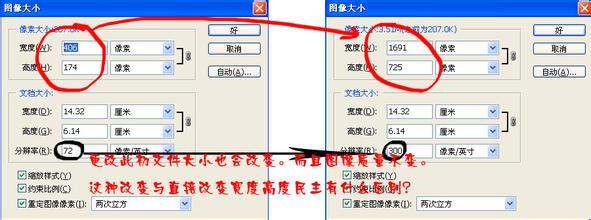一些精美的图片是可以插入进CAD中使用的,我们需要来说说怎么插入。很多刚学习的新手小伙伴可能还不知道,下面是小编带来关于CAD里面怎么插入图像的内容,希望可以让大家有所收获!
CAD里面插入图像的方法
1、选择“插入>附着”,启动参照插入功能,如下图所示。
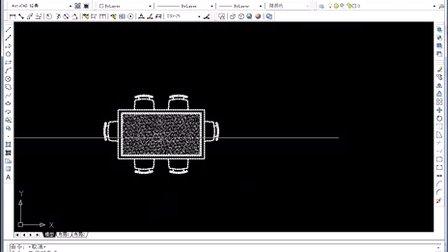
在低版本,光栅图像和DWG图纸等附着是分开的,就需要选择“插入>光栅图像>附着”,然后会直接弹出选择图像文件的对话框,直接浏览选择图像即可。高版本,各种不同文件的附着都统一用附着(ATTACH)命令,如果要附着光栅图像,需要在文件类型中选择“所有图像文件”。
如果输入命令:imageattach的话,弹出的对话框是一样的,但下面的文件类型就会自动选择“所有图像文件”。
2、在“选择参照文件”对话框中选择目标图像文件,单击“打开”按钮。
3、与图块插入类似,可以在附着图像对话框中设置图像的插入点、缩放比例和旋转角度,确定参数后单击“确定”按钮,开始插入图像。
考虑到大多人的选择,默认状态下旋转角度被设置为0,而插入点和缩放比例勾选了“在屏幕上指定”。如果我们事先就知道光栅图像的插入点坐标以及缩放比例,可以取消勾选“在屏幕上指定”,在对话框中输入数值。
但对于初学者,我们可采用默认选项,可直接单击“确定”按钮,进入图形窗口中指定插入点和比例。
4、在图中单击确定图像的左下角点,也就是图像的插入点,然后命令行会提示输入“缩放比例”,此时我们可以在命令行直接输入比例,也可以拖动光标通过图像的右上角点来确定图像的大小,如下图所示。
缩放比例默认值为1,我们直接回车图像将按1:1插入。如果我们对光栅图像的尺寸有严格的要求,建议在图像处理软件里将图像的尺寸设置好,然后在CAD中按1:1插入。
 爱华网
爱华网